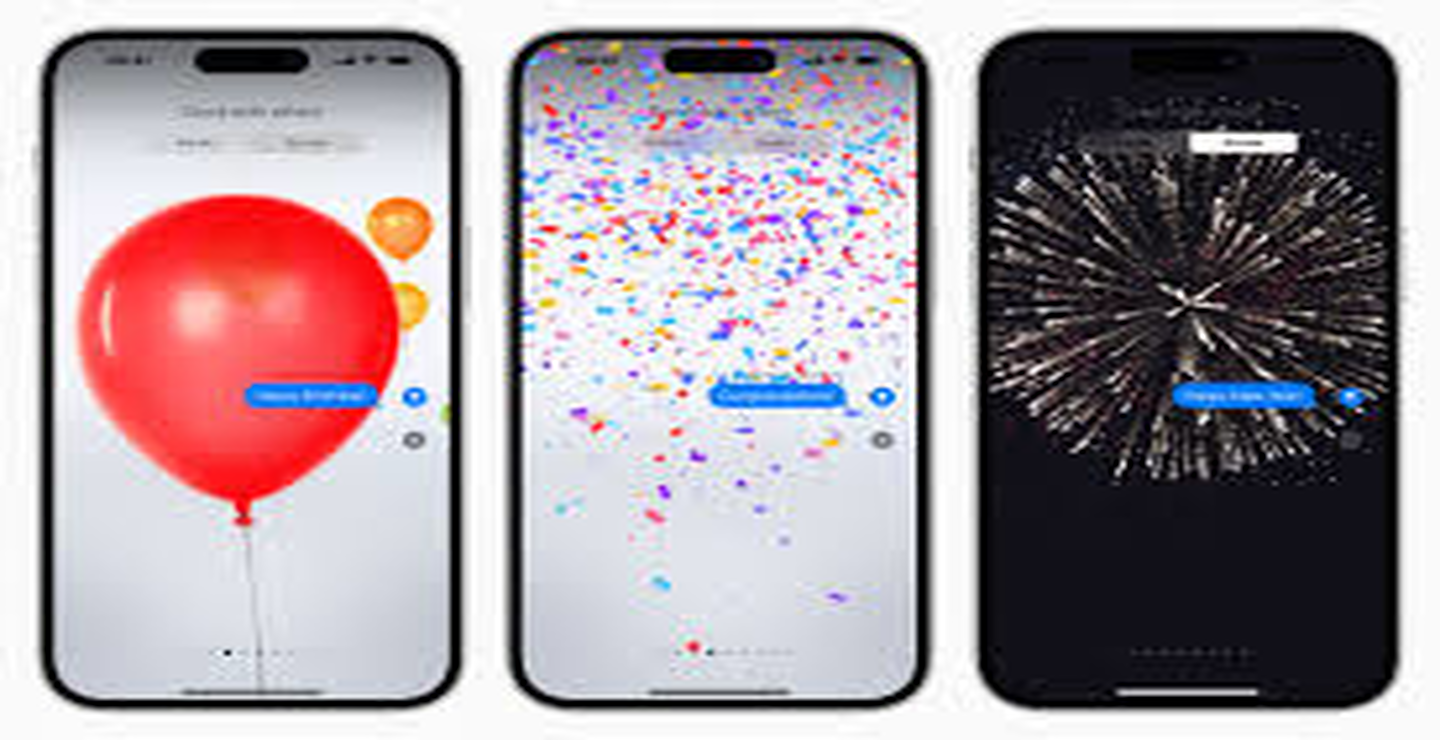
قابلیت جدید Text Effects که هم زمان با انتشار iOS 18 و macOS 15 Sequoia عرضه شد، امکان افزودن جلوه های متحرک به کلمات، عبارات یا ایموجی ها را فراهم می کند. این ویژگی با Message Effects تفاوت دارد؛ در حالی که Message Effects برای کل حباب پیام جلوه هایی مانند Loud یا Slam ایجاد می کند، Text Effects فقط بر روی بخش خاصی از متن یا ایموجی اعمال می شود.
روش استفاده از قابلیت Text Effects در آیفون و آیپد
برای فعال سازی و استفاده از این قابلیت مراحل زیر را دنبال کنید:
وارد اپلیکیشن Messages شوید.
پیام یا ایموجی موردنظر خود را در نوار نوشتن پیام تایپ کنید.
پیش از ارسال، کلمه یا ایموجی موردنظر را لمس کرده و نگه دارید تا انتخاب شود.
در نوار بالایی کیبورد روی آیکون A سه خط ضربه بزنید.
فهرستی از افکت های متحرک مانند Nod، Explode، Big و سایر جلوه ها ظاهر می شود.
افکت دلخواه خود را انتخاب کرده و پیام را ارسال کنید.
ایموجی هایی که با Text Effects ارسال می شوند معمولاً بزرگ تر و برجسته تر از حالت معمول نمایش داده خواهند شد، در نتیجه توجه گیرنده را بیشتر جلب می کنند.
پشتیبانی و محدودیت ها
توجه داشته باشید که گیرنده ی پیام باید از دستگاه های اپل (آیفون، آیپد یا مک) استفاده کند تا افکت های متنی را مشاهده کند. کاربران سایر پلتفرم ها مانند اندروید این جلوه ها را نخواهند دید. همچنین افکت های متنی برای استیکرها نیز قابل استفاده هستند.
ترکیب Text Effects و Message Effects
کاربران حرفه ای iMessage می توانند هر دو قابلیت را به صورت ترکیبی به کار ببرند. با نگه داشتن انگشت روی دکمه ی ارسال، به افکت های تمام صفحه و حبابی مانند Echo، Spotlight و Celebration دسترسی خواهید داشت که در کنار Text Effects، پیام های شما را به تجربه ای منحصربه فرد تبدیل می کنند.
قابلیت Text Effects نشان می دهد که اپل همچنان بر تجربه ی کاربری و ارتباطات شخصی کاربران تمرکز دارد. اگر هنوز آن را امتحان نکرده اید، پیشنهاد می شود با چند افکت ساده شروع کنید تا ببینید چطور حتی یک پیام کوتاه می تواند حال و هوایی زنده و متفاوت پیدا کند.




ثبت یک نظر